Sådan slettes duplikatkontakter fra iPhone
Miscellanea / / August 05, 2021
Kontakter er helt sikkert en vigtig del af vores sociale cirkel, og det er noget, vi bruger dagligt. Men hvis du bruger iPhone til at administrere forskellige adressebøger fra college, arbejde og privatliv på én gang, står du sandsynligvis over for spørgsmålet om dobbeltkontakter. Meget ofte, når vi installerer tredjepartsapplikationer som Whatsapp, Gmail og Facebook, importerer de kontakterne fra vores iPhone. Hvis der endda er en lille forskel mellem de kontaktoplysninger, de har på deres server og kontakter gemt på din iPhone lokalt, vil du ende med at have en duplikatkontakt på iPhone, der hører til den samme person.
Vi bruger kontakter meget ofte, men det er sådan en smerte at administrere dem på iPhone. Nogle gange kan synkronisering af iCloud også oprette duplikatkontakter på iPhone, som du måske vil slette. Desværre, uanset hvor ofte vi sletter duplikatkontakter fra iPhone, får vi dem igen. I en sådan situation er der mange metoder, der kan hjælpe os med at slette alle duplikatkontakter på én gang.
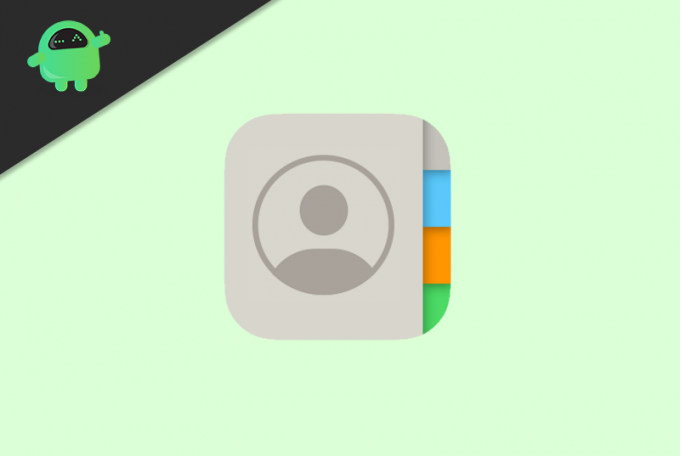
Indholdsfortegnelse
-
1 Sådan slettes duplikatkontakter fra iPhone
- 1.1 Metode 1: Fjernelse af duplikerede iPhone-kontakter ved hjælp af iCloud
- 1.2 Metode 2: Fletning af duplikatkontakter på iPhone fra selve appen Contact
- 1.3 Metode 3: Brug af tredjepartsapp
Sådan slettes duplikatkontakter fra iPhone
Der er mange måder til rådighed for at slette duplikatkontakter fra iPhone, men vi har kun angivet her, der fungerede perfekt. Så lad os gå til den første.
Metode 1: Fjernelse af duplikerede iPhone-kontakter ved hjælp af iCloud
Trin 1 Først og fremmest går til indstillingerne. Klik på iCloud og tænd kontakten for kontakter til at synkronisere dine iPhone-kontakter til iCloud.
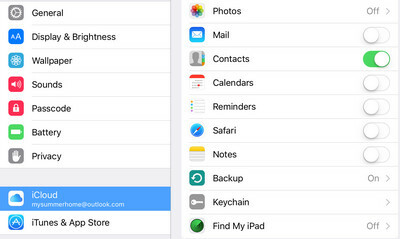
Trin 2 Log ind på din iCloud-konto, klik på kontakter. Rul derefter ned og noter antallet af kontakter og krydstjek det med antallet af kontakter på din iPhone.
Trin 3 Drej derefter på iCloud-kontaktsynkroniseringsindstillingen på iPhone, og log igen på din iCloud-konto.
Trin-4 Klik på kontakter og derfra og derefter på "Alle kontakter" i øverste venstre hjørne.
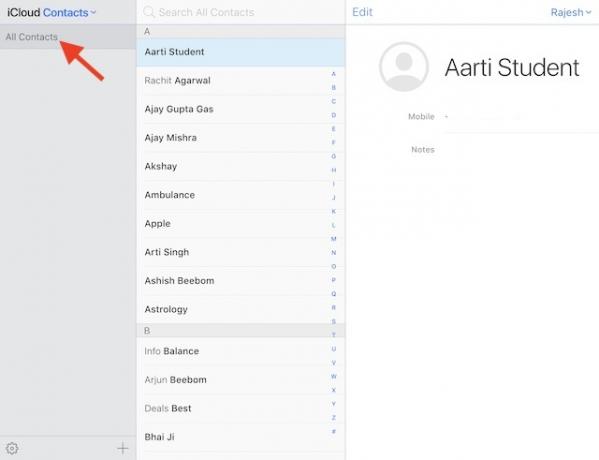
Trin-5 Hold nu SHIFT + CTRL nede, og vælg alle de kontakter, du vil fjerne. Mens du vælger kontakter.
Trin 6 Klik derefter på indstillingsikonet i nederste venstre hjørne for at åbne alle muligheder og klik på slet derfra.
Trin 5 Gå nu tilbage til iPhone-indstillingerne og slå iCloud-kontaktsynkronisering til. Alle duplikatkontakter forsvinder, når synkroniseringsprocessen er slut.
Metode 2: Fletning af duplikatkontakter på iPhone fra selve appen Contact
Der er en mulighed i kontaktappen for at flette individuel kontakt. Selvom det ville være meget kedeligt at arbejde, hvis du har fået hundredvis af kontakter til at fusionere. Jeg vil kun anbefale at bruge denne metode, når der kun er få duplikatkontakter.
Trin 1 Først skal du gå over til kontaktappen og vælge den kontakt, du vil flette.

Trin-2 Klik på "Rediger" i øverste venstre hjørne.
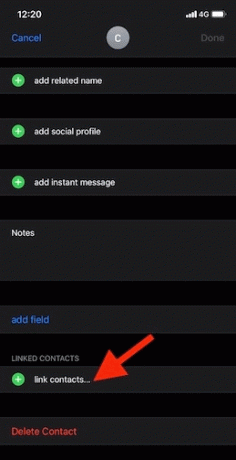
Trin-3 Noe rul lidt ned, og du finder "Link kontakter." Tryk på det.
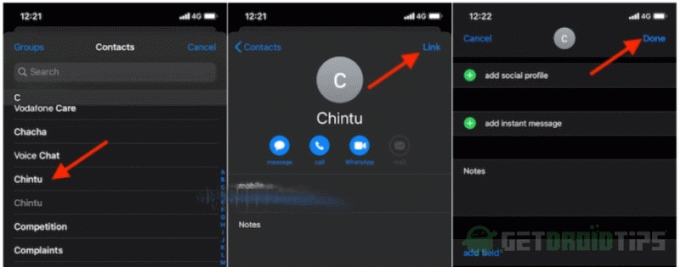
Trin-4 Vælg derefter den kontakt, du vil flette den med, og klik derefter på "Link" øverst til højre. Til sidst skal du klikke på "Udført" for at afslutte.
Metode 3: Brug af tredjepartsapp
Heldigvis er der masser af apps tilgængelige i App Store til at slette og flette duplikatkontakter.
Trin 1 Første ting først: Download enhver kontaktfusionsapp.
Trin 2 Når den er installeret, skal du starte appen og klikke på Administrer kontakter.
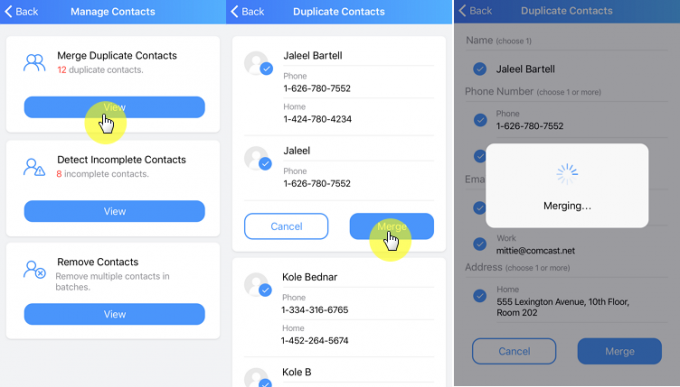
Trin 3 Fra det skærmbillede skal du klikke på "Flet duplikatkontakter" og vælge duplikatkontakter.
Trin 4 Endelig skal du trykke på flet-knappen, og appen begynder at flette duplikatkontakter. Når fusioneringsprocessen er slut, vil du se en meddelelse om fusion afsluttet.
Forhåbentlig vil disse instruktioner om, hvordan du sletter duplikatkontakter fra iPhone, være nyttige for dig. Hvis du har mange kontakter at administrere, er der mange professionelle apps tilgængelige som ContactsMate.
Editorens valg:
- Løs, hvis mikrofon ikke fungerer på iPhone 8 eller 8 Plus
- Sådan stoppes apps fra at anmode om at spore i iOS 14
- Sådan aktiveres Annoncer beskeder for at læse meddelelser med Siri på AirPods
- iPhone-guide: Sådan downloader du podcasts og lytter til dem offline
- Sådan genopkaldes, når en person har travlt eller ikke deltager i dit opkald på iPhone og Android
Rahul er en datalogistuderende med en massiv interesse inden for tech og kryptokurrencyemner. Han bruger det meste af sin tid på enten at skrive eller lytte til musik eller rejse på usynlige steder. Han mener, at chokolade er løsningen på alle hans problemer. Livet sker, og kaffe hjælper.



